Otázka
Problém: Jak opravit příkaz sudo apt-get, který nebyl na Macu nalezen?
Ahoj. Mám problém s příkazem sudo apt-get, který nebyl na mém zařízení Mac nalezen. Příkaz nelze správně spustit. Snažím se použít funkci příkazového řádku, ale příkaz apt-get nenalezen se objeví pomocí terminálu jako obvykle. Nemám ponětí, proč se to děje. Mohu tento problém nějak vyřešit?
Vyřešená odpověď
Existují různé důvody, proč některé funkce na zařízeních nefungují. Příkazový řádek na počítačích se systémem Windows nebo Terminál na macOS je funkce, která se používá kvůli jejímu pohodlí. Uživatelé nahlásí problém s příkazem sudo apt-get, který nebyl na Macu nalezen
[1] docela často a zdá se, že to lidem z ničeho nic vadí.Ve většině případů problém s příkazem apt-get, který nebyl na Macu nalezen, souvisí se stahováním příkazu.[2] Advanced Package Tool – apt umožňuje uživatelům nainstalovat aplikaci pomocí tohoto balíčkovacího systému, ale tento APT někdy nefunguje správně na zařízeních macOS.
Když se na vašem terminálu objeví chyba „příkaz nenalezen“, znamená to, že konkrétní příkaz, který se pokoušíte spustit, je použit pro knihovnu nebo aplikaci, která není přístupná. Může se stát, že potřebný program není na počítači nainstalován, takže se na Macu zobrazí chyba příkazu sudo apt-get nenalezeno.
Někdy si lidé neuvědomují, že ne 100 procent příkazů ve Windows, Linuxu a macOS je stejných. Ne všechny operační systémy používají stejné správce a nástroje, takže ne všechny příkazy ATP jsou dostupné pro macOS. Chcete-li opravit příkaz sudo apt-get, který nebyl na Macu nalezen, měli byste znát možné alternativy.
Příkazy APT se používají ke stahování, aktualizaci a upgradu aplikací pomocí terminálu nebo funkce příkazového řádku. Tato možnost nefunguje na macOS stejně jako na distributorech Linuxu. To je důvod, proč existují alternativy, které fungují stejně jako APT a mohou fungovat na různých zařízeních s některými lepšími funkcemi.
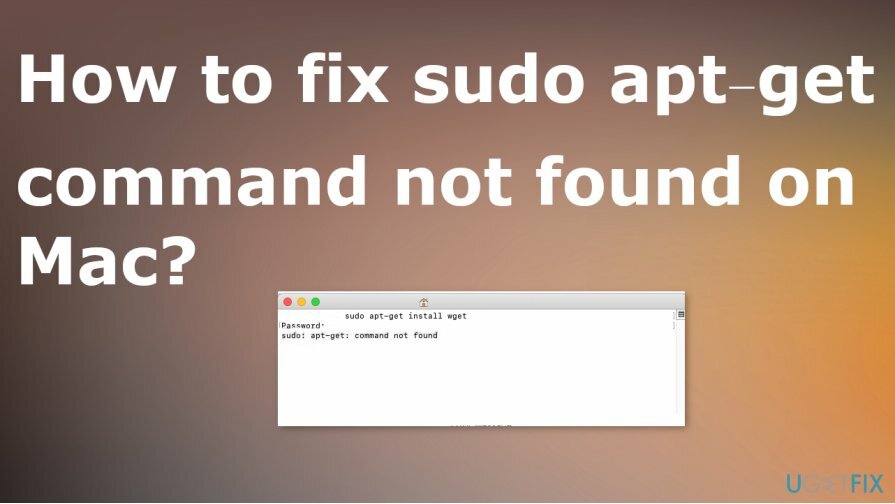
Jak opravit příkaz sudo apt-get nebyl nalezen na Macu
Chcete-li opravit poškozený systém, musíte si zakoupit licencovanou verzi Pračka Mac X9 Pračka Mac X9.
Pokud máte problém s příkazem sudo apt-get, který nebyl na Macu nalezen, a žádné další problémy, neměli byste o malwaru ani uvažovat[3] jako důvod za tím. macOS se v mnoha ohledech liší od operačního systému Windows, takže když se po mnoha letech používání Windows rozhodnete pro zařízení Apple, můžete narazit na různé problémy. Máte-li další problémy se systémem, můžete mít prospěch ze správné organizace souborů pomocí Pračka Mac X9 nástroj. Následující kroky by vám měly pomoci vyřešit problémy a opravit příkaz sudo apt-get, který nebyl na Macu nalezen.
Místo příkazu sudo apt-get použijte Homebrew
Chcete-li opravit poškozený systém, musíte si zakoupit licencovanou verzi Pračka Mac X9 Pračka Mac X9.
- Otevřeno Nálezce a jít do Utility.
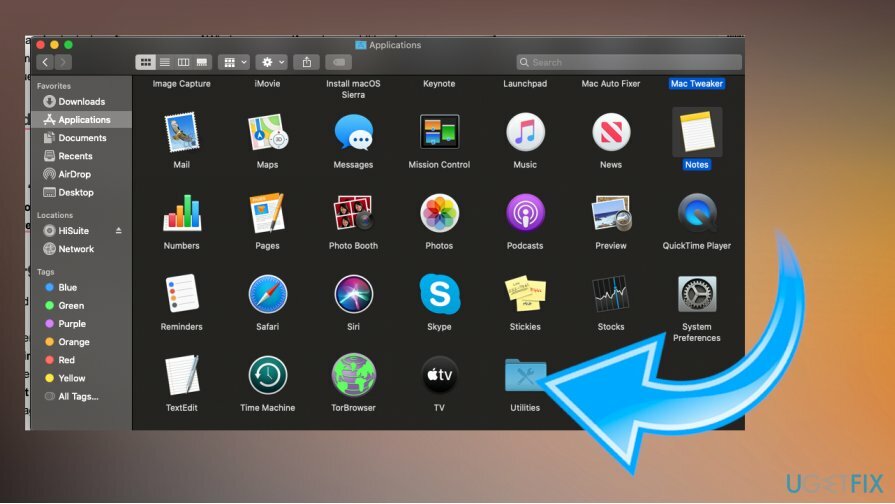
- Start Terminál.
- Běh xcode-select –install a ruby -e “$(curl -fsSL https://raw.githubusercontent.com/Homebrew/install/master/install)”
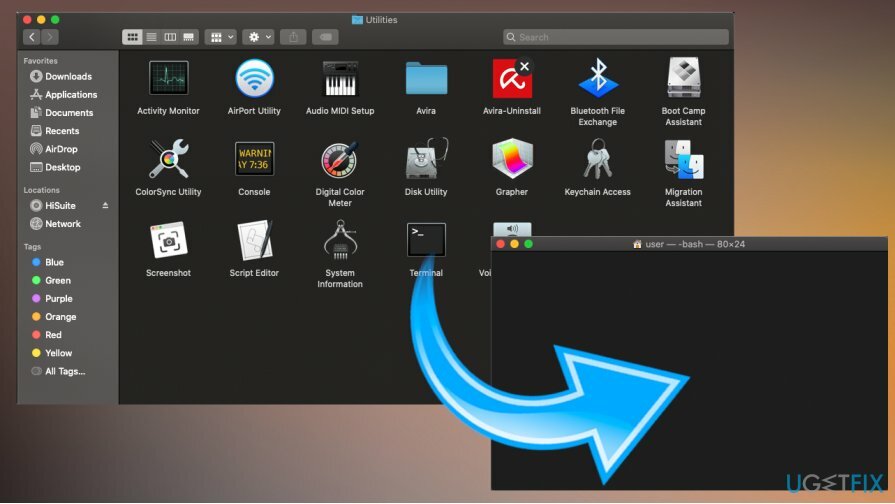
- Po dokončení instalace použijte brew instalační název_balíčku příkaz a nainstalujte požadovaný software.
Použijte MacPorts k opravě příkazu sudo apt-get nebyl nalezen
Chcete-li opravit poškozený systém, musíte si zakoupit licencovanou verzi Pračka Mac X9 Pračka Mac X9.
- Otevřeno Obchod s aplikacemi z Docku a najít Xcode.
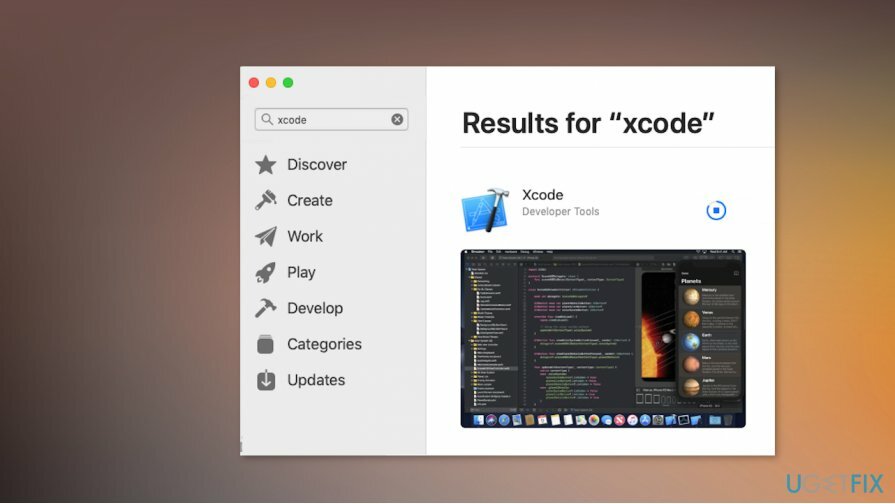
- Nainstalujte aplikaci.
- Spusťte aplikaci a souhlasit k Podmínkám.
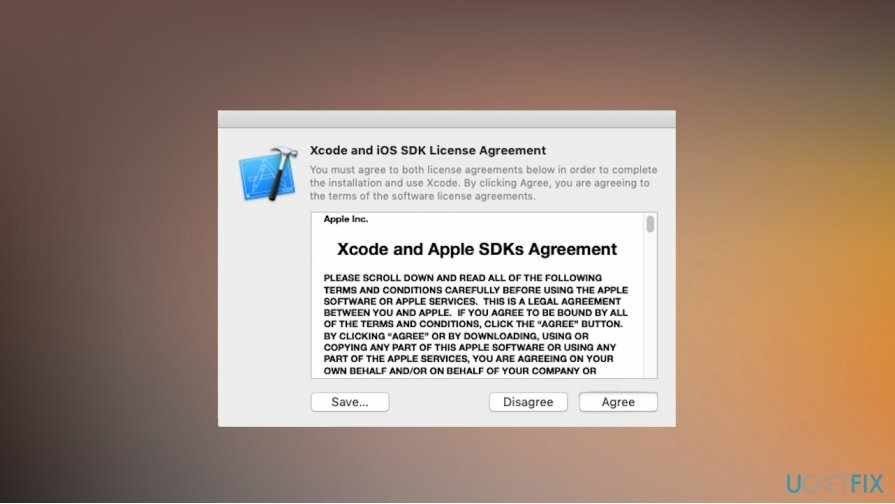
- Start Terminál a běžet xcode-select –install
- Jít do stránky MacPorts a zjistěte verzi operačního systému.
- Restartujte Terminál a běžet sudo port selfupdate.
- Pak byste měli být schopni instalovat balíčky pomocí sudo port instalační název_balíčku.
Opravte své chyby automaticky
Tým ugetfix.com se snaží ze všech sil pomoci uživatelům najít nejlepší řešení pro odstranění jejich chyb. Pokud se nechcete potýkat s technikami ruční opravy, použijte automatický software. Všechny doporučené produkty byly testovány a schváleny našimi profesionály. Nástroje, které můžete použít k opravě chyby, jsou uvedeny níže:
Nabídka
Udělej to teď!
Stáhnout FixŠtěstí
Záruka
Pokud se vám nepodařilo chybu opravit pomocí, obraťte se na náš tým podpory a požádejte o pomoc. Sdělte nám prosím všechny podrobnosti, o kterých si myslíte, že bychom měli vědět o vašem problému.
Tento patentovaný proces opravy využívá databázi 25 milionů součástí, které mohou nahradit jakýkoli poškozený nebo chybějící soubor v počítači uživatele.
Chcete-li opravit poškozený systém, musíte si zakoupit licencovanou verzi nástroje pro odstranění malwaru.

Zabraňte webovým stránkám, ISP a dalším stranám ve sledování
Chcete-li zůstat zcela anonymní a zabránit ISP a vládu před špionáží na vás, měli byste zaměstnat Soukromý přístup k internetu VPN. Umožní vám připojit se k internetu a přitom být zcela anonymní šifrováním všech informací, zabránit sledovačům, reklamám a také škodlivému obsahu. A co je nejdůležitější, zastavíte nelegální sledovací aktivity, které NSA a další vládní instituce provádějí za vašimi zády.
Obnovte své ztracené soubory rychle
Při používání počítače se mohou kdykoli vyskytnout nepředvídané okolnosti: počítač se může vypnout v důsledku výpadku proudu, a Může se objevit modrá obrazovka smrti (BSoD) nebo náhodné aktualizace systému Windows, když jste na pár dní odešli pryč minut. V důsledku toho může dojít ke ztrátě vašich školních úkolů, důležitých dokumentů a dalších dat. Na uzdravit se ztracené soubory, můžete použít Data Recovery Pro – prohledává kopie souborů, které jsou stále dostupné na vašem pevném disku, a rychle je obnovuje.